街を歩いていてふと小耳に挟んだ曲や、テレビやラジオから聞こえてくる曲、街角に流れている曲、映画やアニメのBGMなどの曲名を知りたくなることはないだろうか。
そのような時に役に立つアプリが「Shazam」だ。
「Shazam」はPCでも動作するが、スマホにインストールして持ち歩くのがおすすめだ。
気になる音楽を耳にしたら、アプリを立ち上げてスマホをかざすだけで曲名を検索してくれる。
今回はそんな「Shazam」の導入から簡単な使い方までを紹介する。
インストール
今回はAndroid版を使用することにした。
Shazam はアップル社が開発したアプリなのだが、Androidでも問題なく使用することができる。
インストール方法は簡単で、Playストアで Shazam を検索すればよい。
この辺りの手順は習熟されていると思うので簡単に紹介させていただく。
Playストアの検索バーに「shazam」と入力して、検索結果の画面で「インストール」を押下すればOKだ。
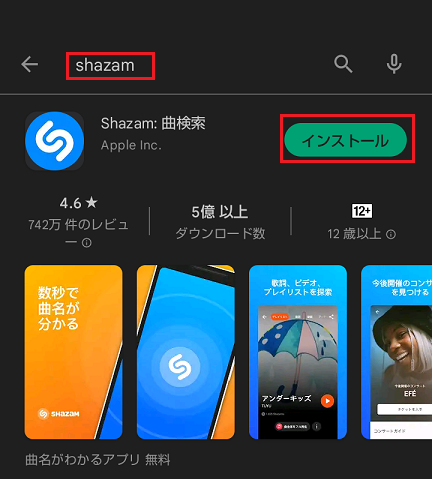
以上で、Shazam のインストールは完了だ。
使い方
使い方も簡単だ。
アプリを起動して、音源の近くでアイコンをタップするだけだ。
起動すると以下のような画面になるので、赤枠で囲われた部分のアイコンをタップしよう。
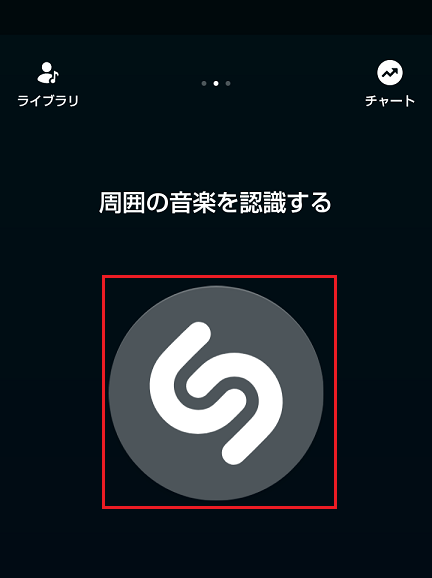
判別に成功すると、以下のように曲名とアーティスト名が表示される。
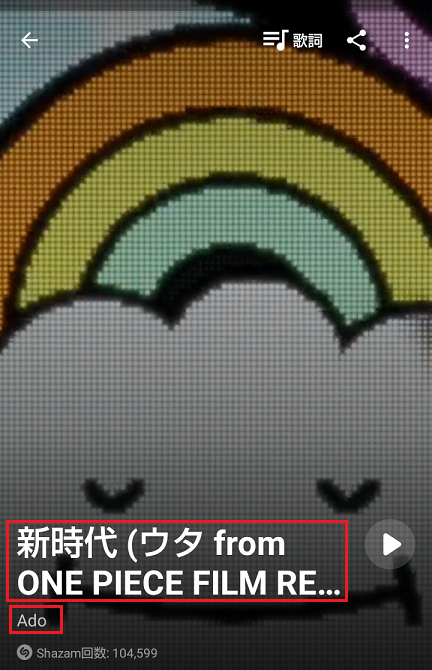
上記のケースでは、「新時代(ウタ from ONE PIECE FILM RED)」が曲名で、「Ado」がアーティスト名となる。
曲名が長いので一部切れてしまっているが、判別には成功している。
判別に失敗するケースについて
Shazamにも苦手な分野があるようで、時折判別に失敗することがある。
一番多いのは音源のボリュームが足りない場合だ。
鉄道の駅などの騒音が大きい場所では、騒音に紛れてしまうのか失敗することがあるようだ。
音源の発生場所が分かっている場合は、できるだけ音源に近づくことで判別確率をあげられる可能性がある。
音源が正式なものでない場合も判別できないことが多いようだ。
例えば鼻歌などは基本的に判別できないようだ。
他にはライブ音源の判別に失敗したことがあった。
とある有名アーティストの正式な音源をソースにしたのだが、判別に失敗した。
原因ははっきりしないが、同じ曲のライブではない音源は判別できたので、ライブ音源だと曲間の区切りがはっきりしない等の理由で失敗しやすいのかも知れない。
履歴を確認する
Shazam は曲を判別した履歴を自動的に管理している。
履歴を確認する方法は簡単で、メインの画面から画面を右にスワイプすると履歴の画面が表示される。
以下が履歴の画面だ。
直近の3曲しか表示されていないが、画面を下にスクロールして行けばそれ以前の履歴も確認することが可能だ。
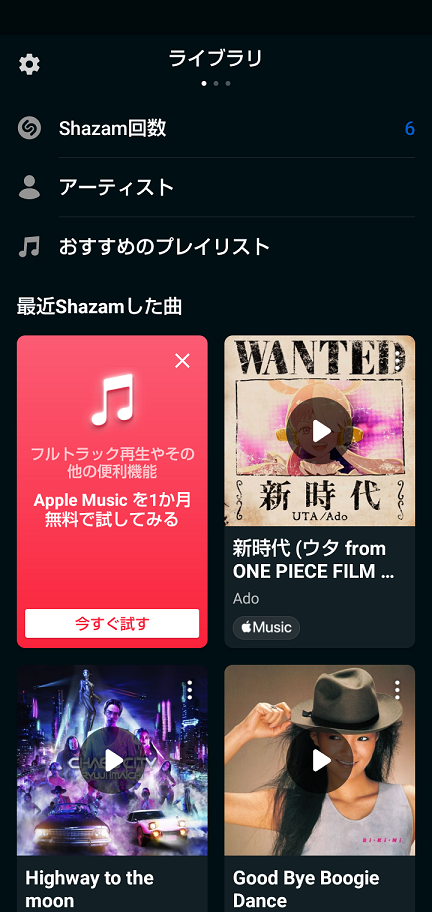
まとめ
曲名判別アプリ「Shazam」のインストール方法と、簡単な使い方を紹介した。